Einleitung
In diesem Dokument wird das Verfahren zum Erstellen einer RAID-Konfiguration über den CIMC und das BIOS beschrieben.
Voraussetzungen
Anforderungen
Cisco empfiehlt, dass Sie über Kenntnisse in folgenden Bereichen verfügen:
- Grundlegendes zum Cisco Integrated Management Controller (CIMC)
- Grundlegendes Verständnis von Festplatten
- Grundlegendes Verständnis der RAID-Konfiguration
Verwendete Komponenten
- UCS C245 M8SX
- UCS-M2-HWRAID
- Server C-Serie, Version 4.3(5.250001)
- Festplattenmodell Micron_5300_MTFDDAV240TDS
Die Informationen in diesem Dokument beziehen sich auf Geräte in einer speziell eingerichteten Testumgebung. Alle Geräte, die in diesem Dokument benutzt wurden, begannen mit einer gelöschten (Nichterfüllungs) Konfiguration. Wenn Ihr Netzwerk in Betrieb ist, stellen Sie sicher, dass Sie die möglichen Auswirkungen aller Befehle kennen.
Hintergrundinformationen
Eine RAID-Konfiguration organisiert Daten über mehrere physische Festplatten und ermöglicht das Management des Serverspeichers mithilfe verschiedener RAID-Level, um die Leistung und Fehlertoleranz zu verbessern. In Cisco UCS beziehen sich die Begriffe JBOD-Status und Nicht konfigurierter guter Status auf bestimmte Konfigurationen für physische Laufwerke in einer Speicherumgebung:
- JBOD steht für Just a Bunch of Disks. In diesem Zustand werden die Festplatten als einzelne Festplatten ohne RAID-Konfiguration dargestellt.
- Unconfigured Good state (Nicht konfiguriert, guter Zustand): Die Festplatten werden vom System erkannt, sind jedoch nicht Teil einer RAID-Konfiguration. Sie können als Teil eines RAID-Arrays konfiguriert oder als Standalone-Laufwerke verwendet werden.
Konfigurieren
Konfiguration über den CIMC
Navigieren Sie zur Registerkarte Speicher > Controller. Wählen Sie dann den gewünschten Controller aus, und klicken Sie auf Physical Drive Info (Informationen zum physischen Laufwerk), um den Status der Festplatten in JBOD zu bestätigen:

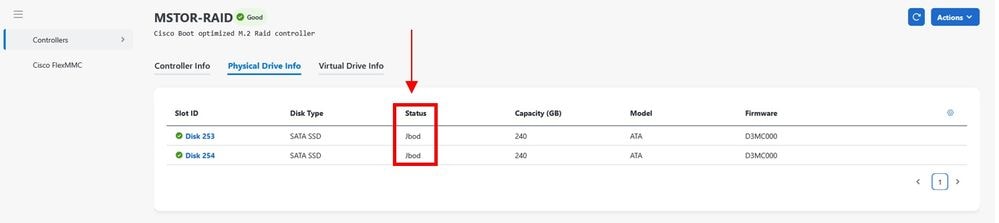
Nachdem Sie bestätigt haben, dass sich die Festplatten im JBOD-Status befinden, klicken Sie auf Aktionen > Speicher, und wählen Sie Virtuelles Laufwerk erstellen aus:
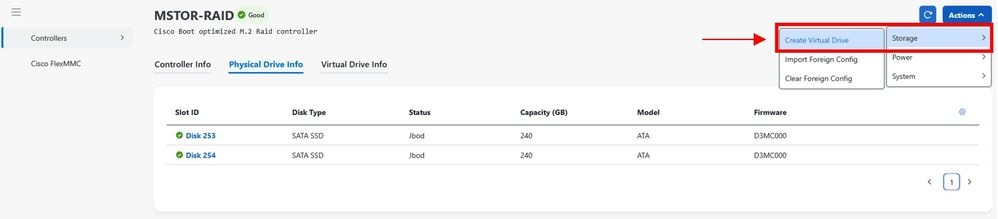
Sobald ein neuer Bildschirm angezeigt wird, müssen Sie zunächst den Controller auswählen, den Sie verwenden, und dann auf Weiter klicken:
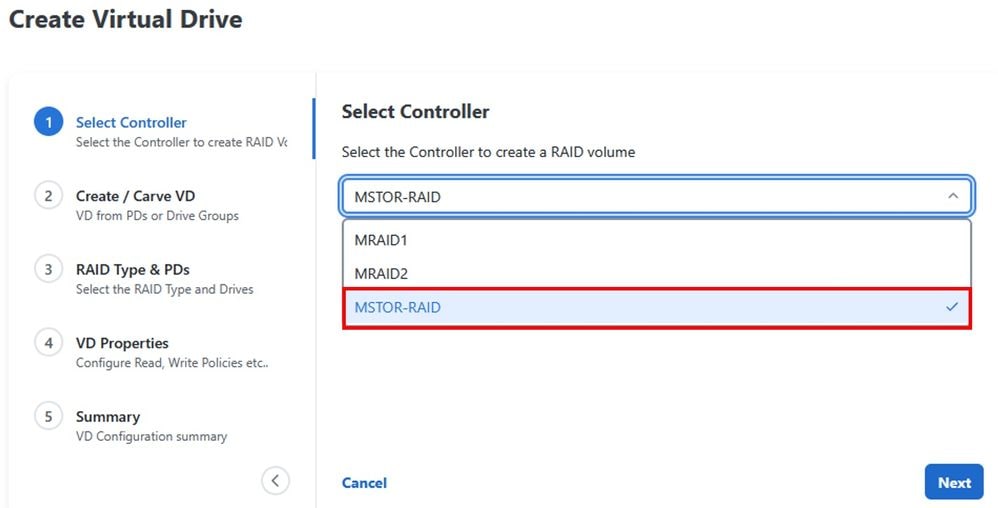
In Schritt 2 werden zwei Optionen zum Erstellen des virtuellen Laufwerks angezeigt. In diesem Fall wurde die Option Aus nicht verwendeten physischen Laufwerken ausgewählt:
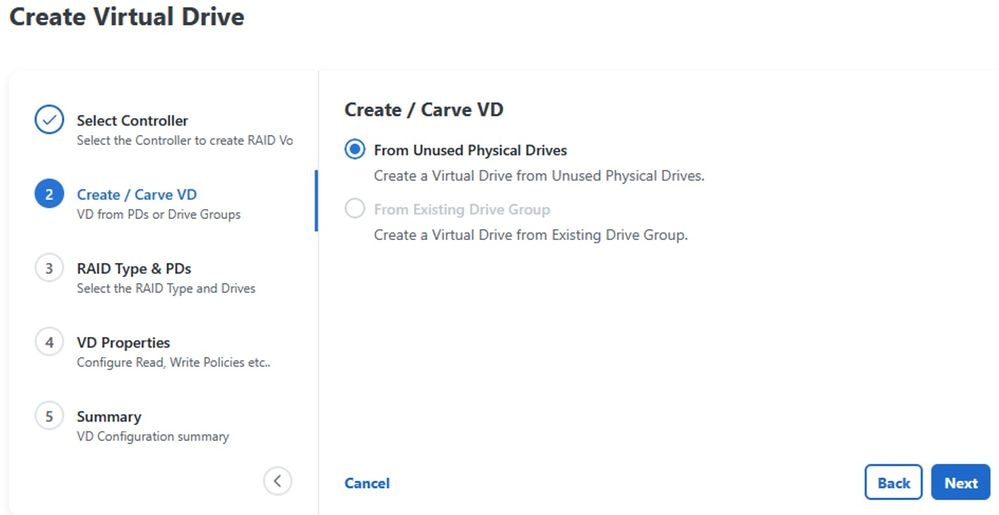
In Schritt 3 müssen Sie den RAID-Typ auswählen. In diesem Fall wurde RAID 1 ausgewählt:
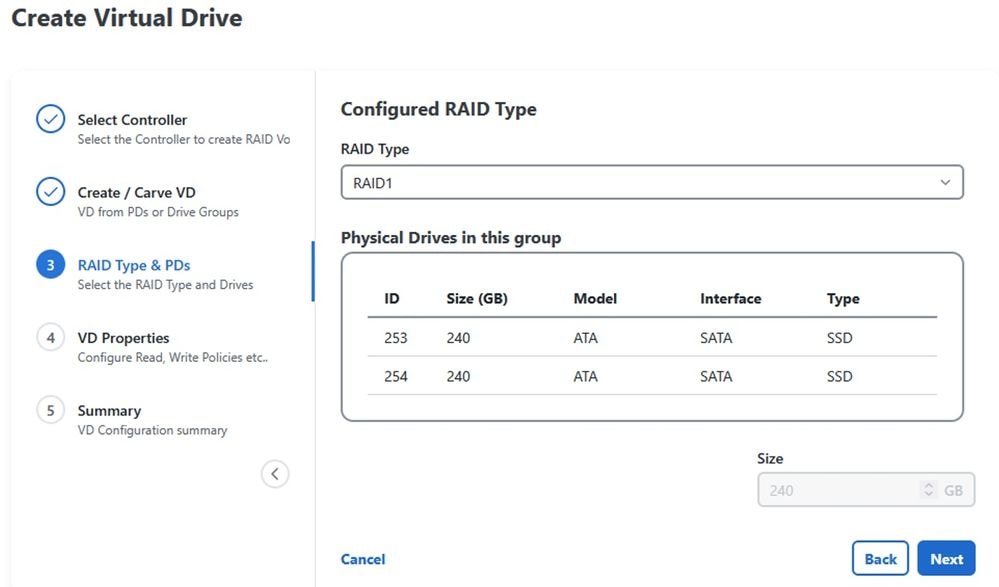
Wählen Sie den Namen des virtuellen Laufwerks und die Stripgröße aus:
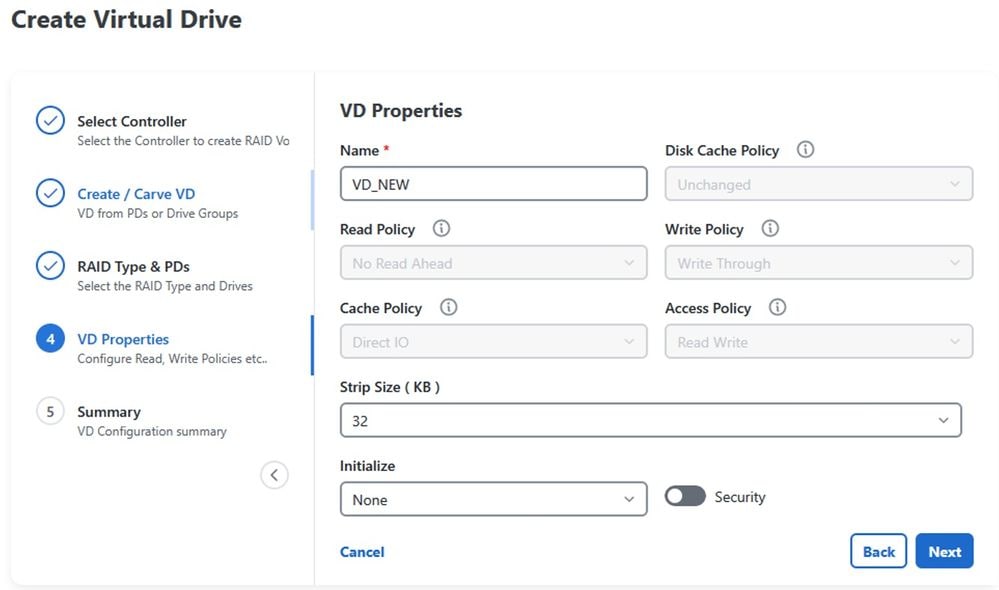
Überprüfen Sie, ob alles ordnungsgemäß konfiguriert wurde, und klicken Sie dann auf Erstellen:
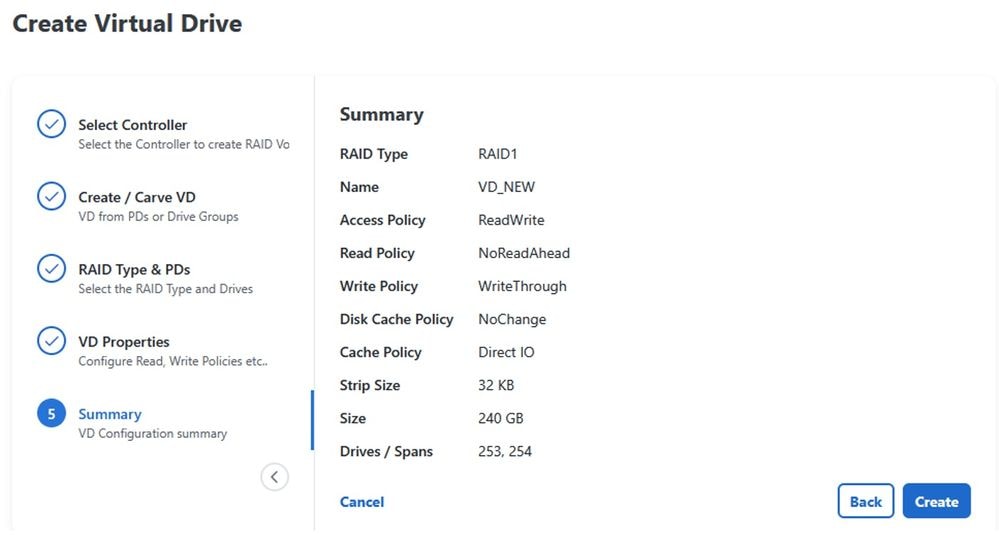

Anmerkung: Sie können den Status der Erstellung des virtuellen Laufwerks überprüfen, indem Sie auf die Registerkarte Task-Sammlung klicken.
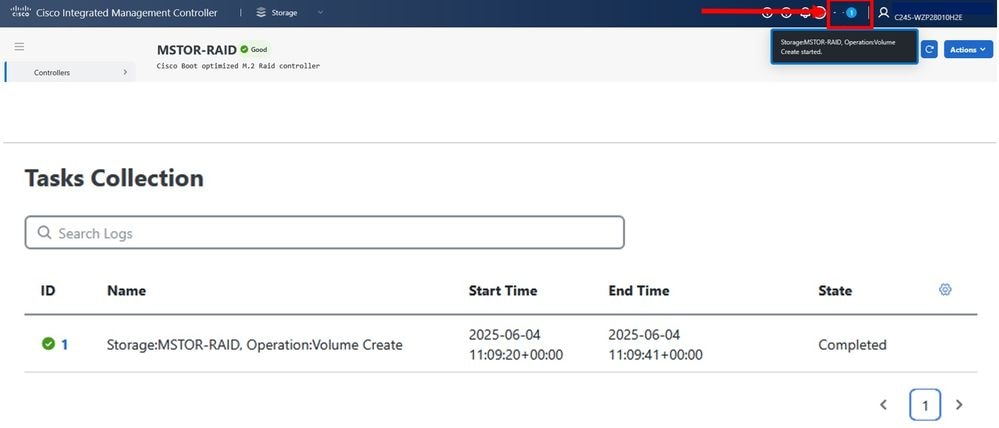
Konfiguration über das BIOS
Starten Sie den Server neu, und drücken Sie F2, um auf die BIOS-Einstellungen zuzugreifen:
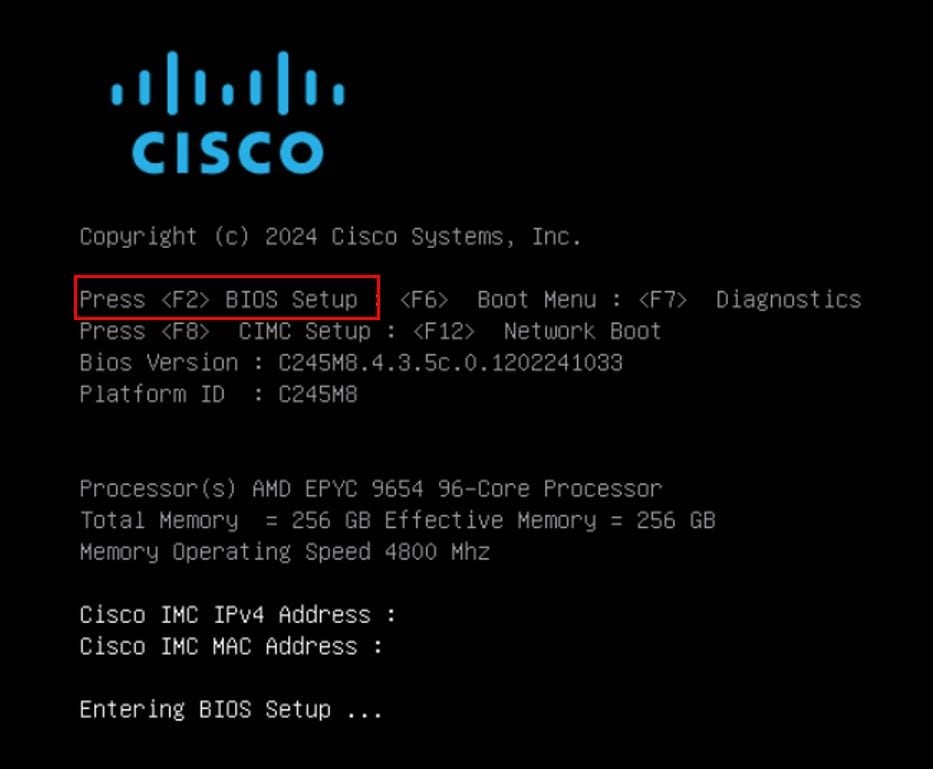
Sobald Sie sich in den BIOS-Einstellungen befinden, navigieren Sie zur Registerkarte Advanced (Erweitert), und wählen Sie den gewünschten Controller aus:
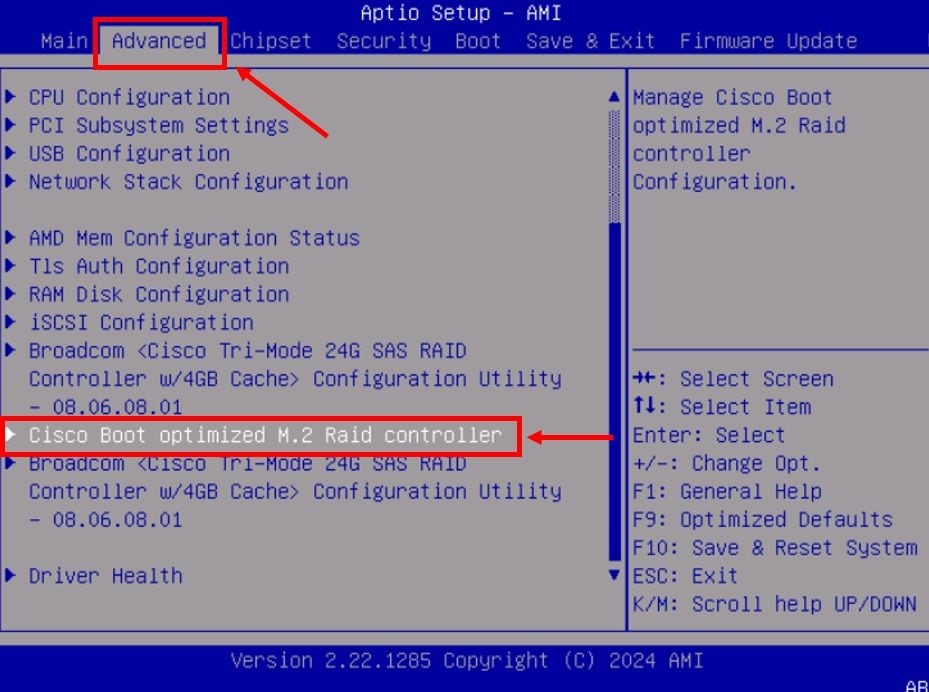
Klicken Sie auf RAID-Konfiguration erstellen, aktivieren Sie die Festplatten, und klicken Sie dann auf Weiter:
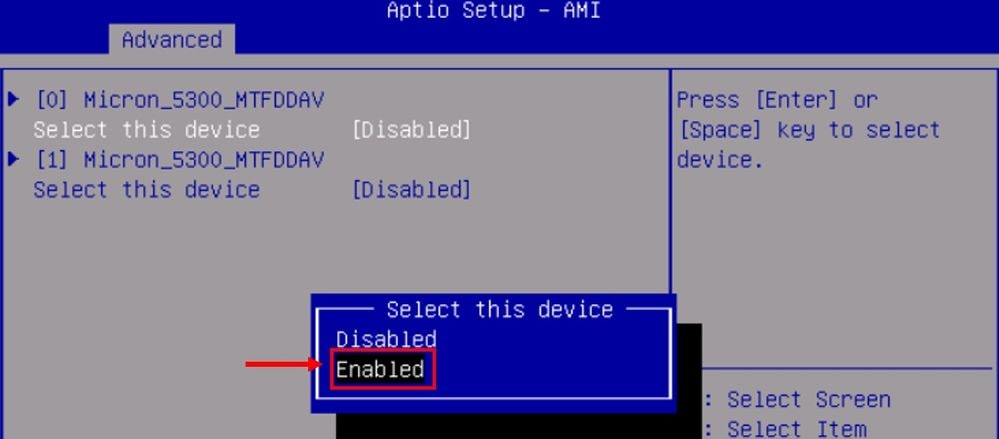
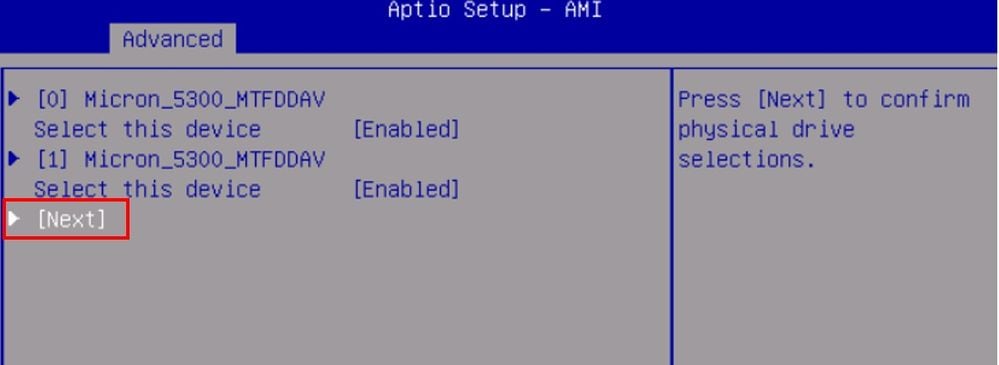
Wählen Sie die RAID-Ebene, die Größe und den Namen des virtuellen Laufwerks aus, bevor Sie es erstellen:
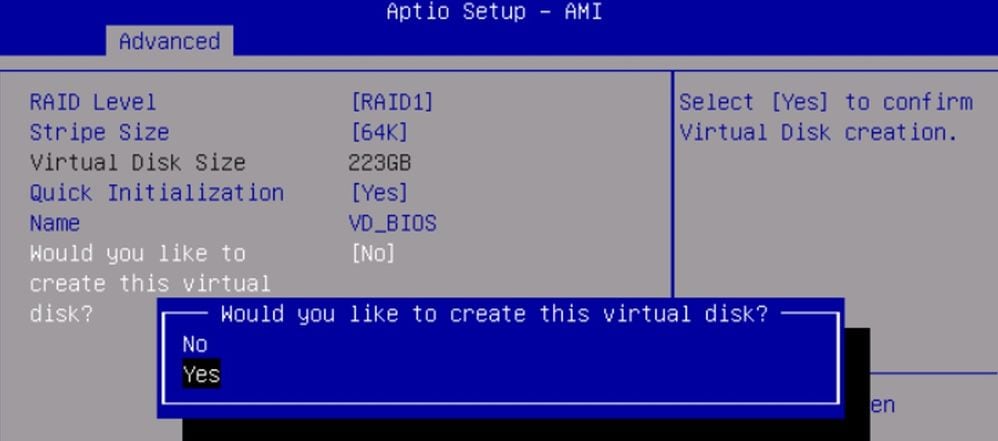
Überprüfung
Sie können überprüfen, ob das virtuelle Laufwerk erfolgreich über die GUI erstellt wurde. Navigieren Sie zur Registerkarte Storage > Controllers. Wählen Sie den gewünschten Controller aus, und klicken Sie auf Virtual Drive Info:

Eine andere Möglichkeit zum Überprüfen des virtuellen Laufwerks ist das BIOS. Navigieren Sie zu Informationen zu physischen/virtuellen Laufwerken > Informationen zu virtuellen Laufwerken, und wählen Sie das virtuelle Laufwerk aus:
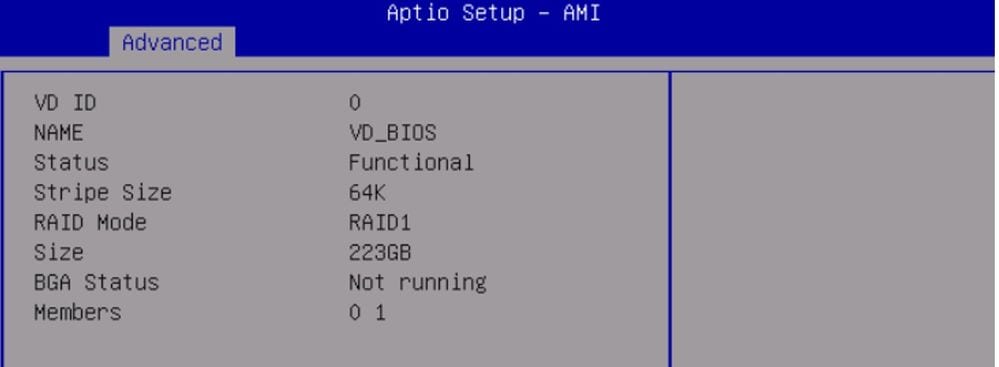
Schließlich besteht auch die Möglichkeit, das virtuelle Laufwerk mithilfe der folgenden Befehle über die CLI zu überprüfen:
C245-WZP28010H2E#
C245-WZP28010H2E# scope chassis
C245-WZP28010H2E /chassis # scope storageadapter MSTOR-RAID
C245-WZP28010H2E /chassis/storageadapter # show virtual-drive
Virtual Drive Health Status Name Size Physical Drives RAID Level
------------- -------------- -------------------- ---------------- ---------- -------------------- ----------
0 Good Optimal VD_NEW 228872 MB 253, 254 RAID 1
Zugehörige Informationen


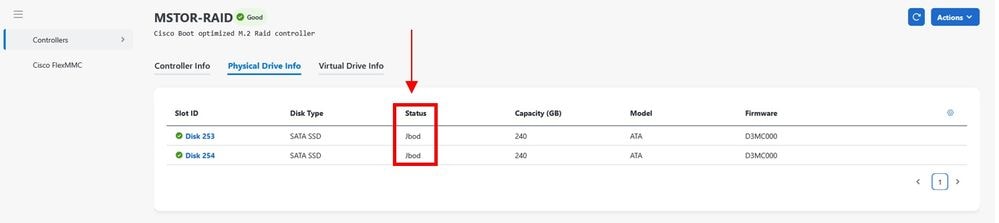
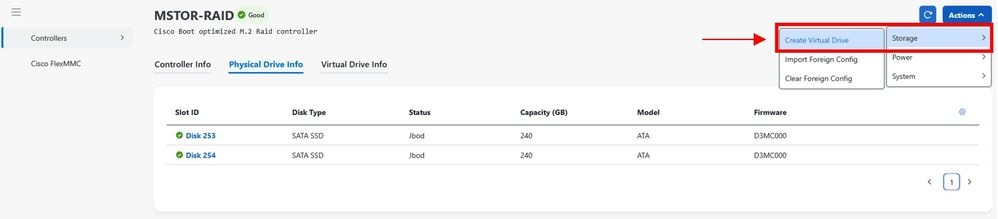
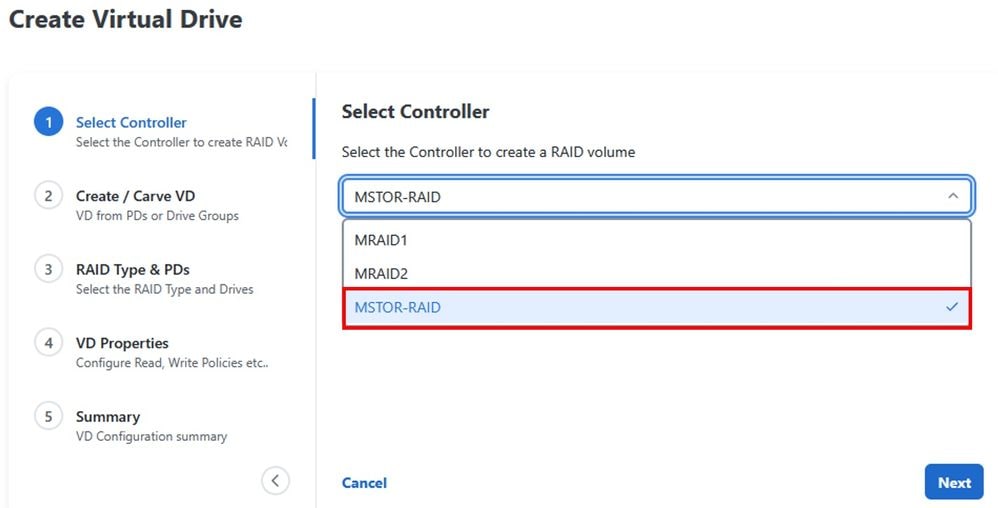
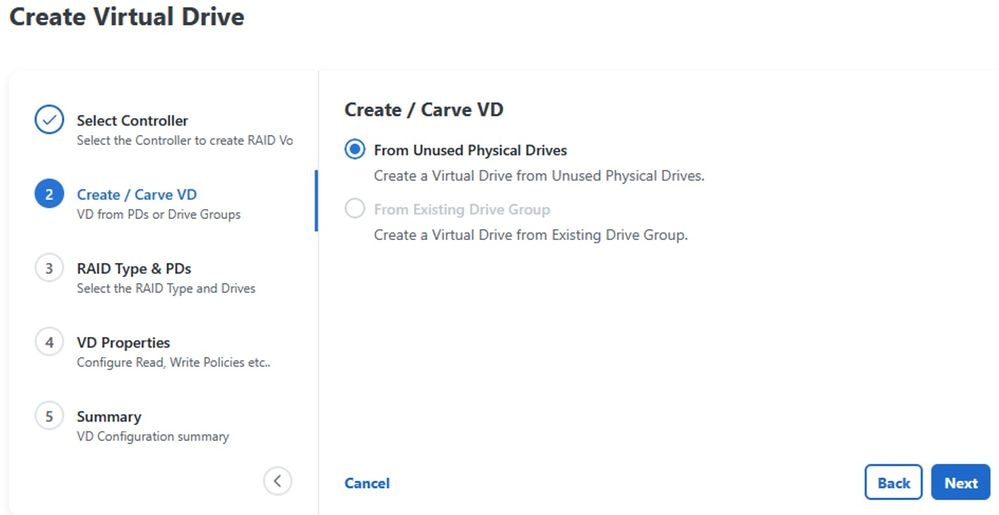
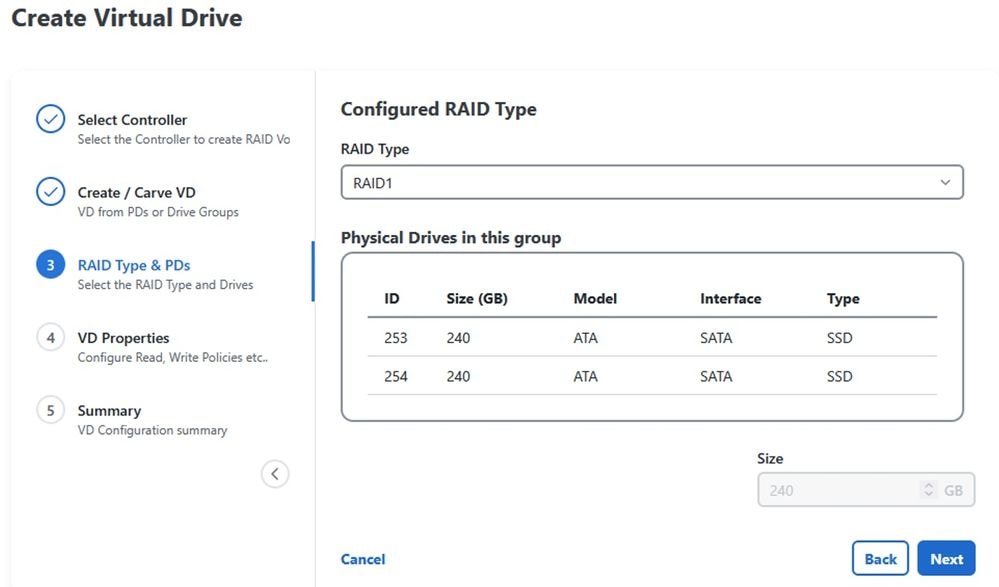
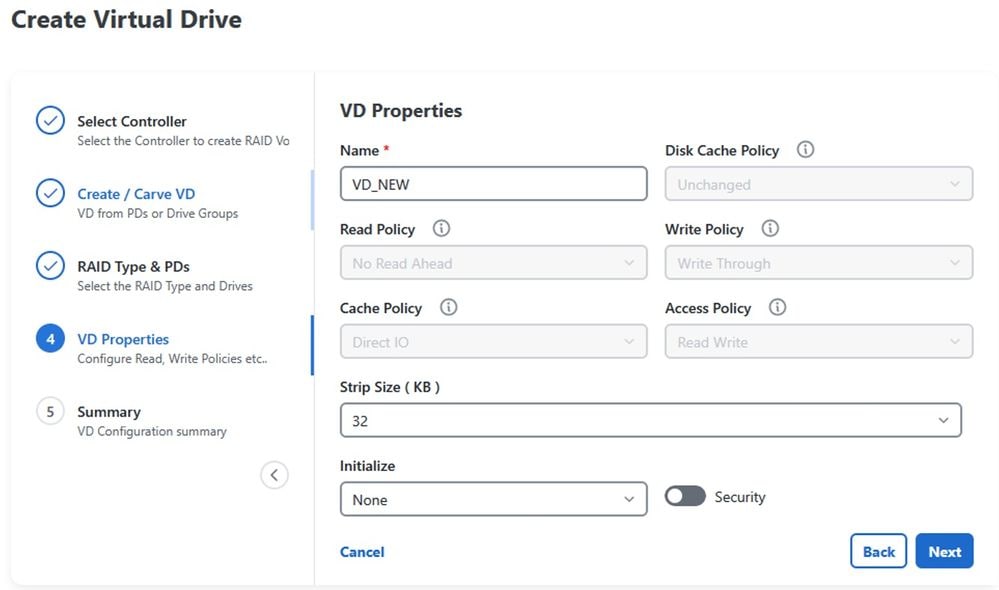
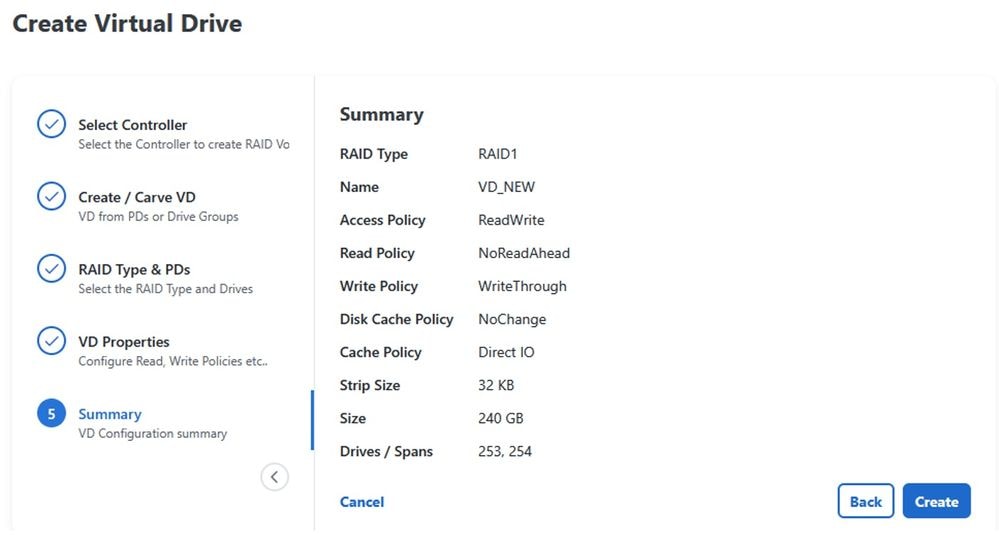

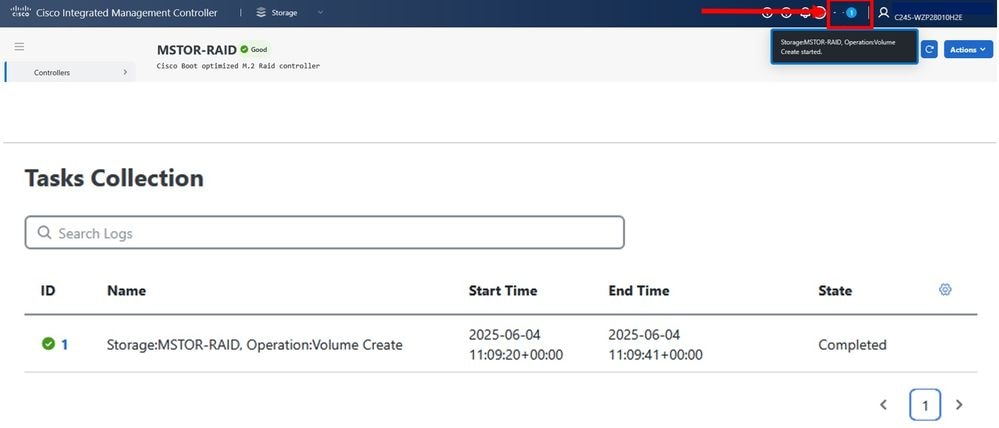
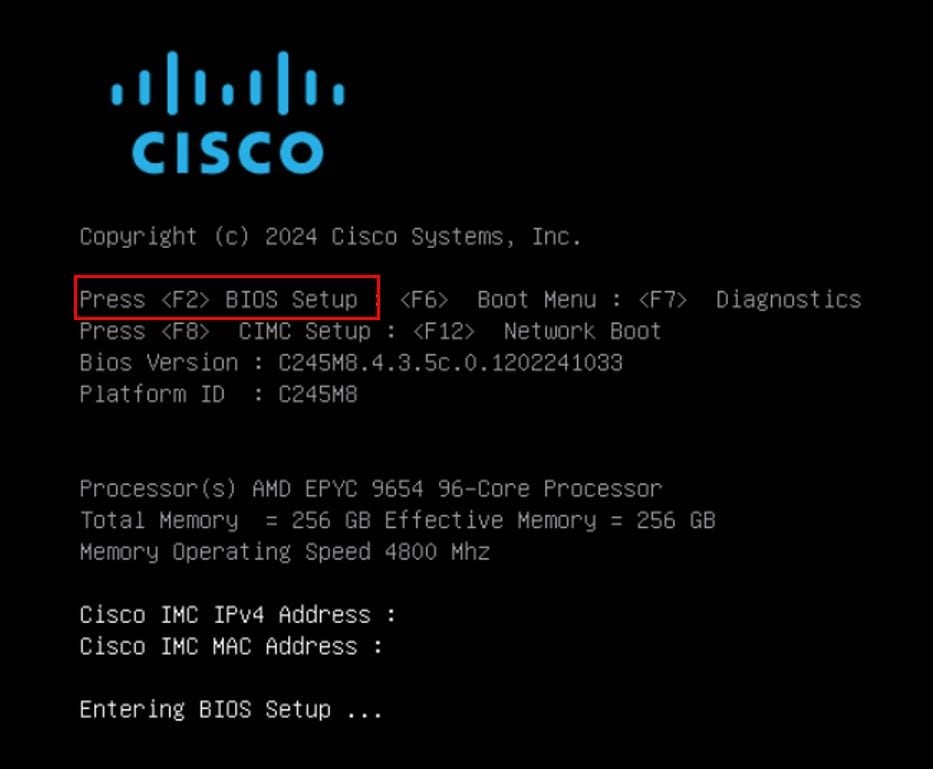
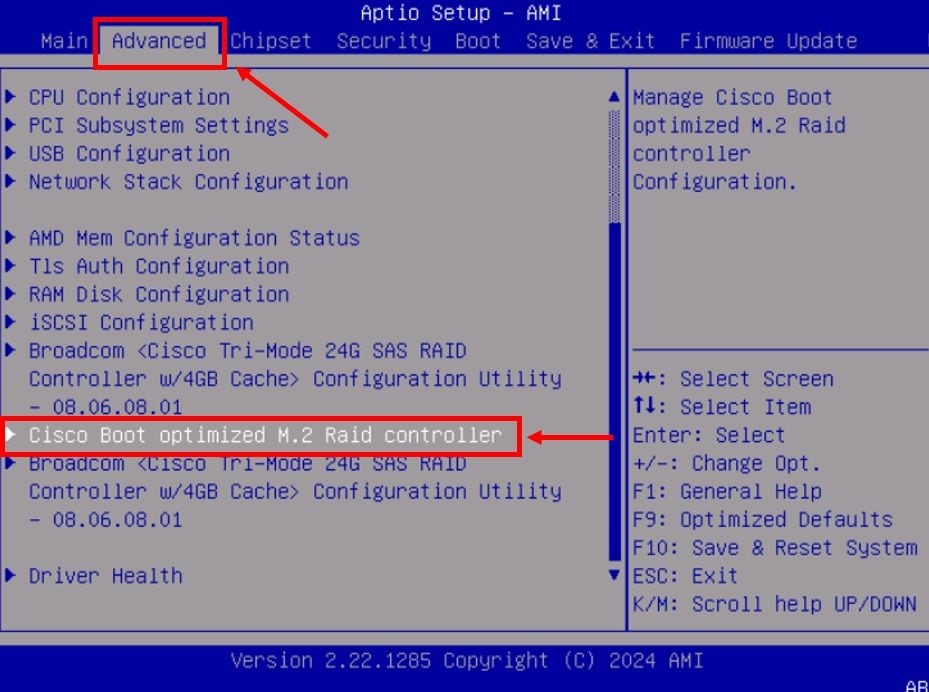
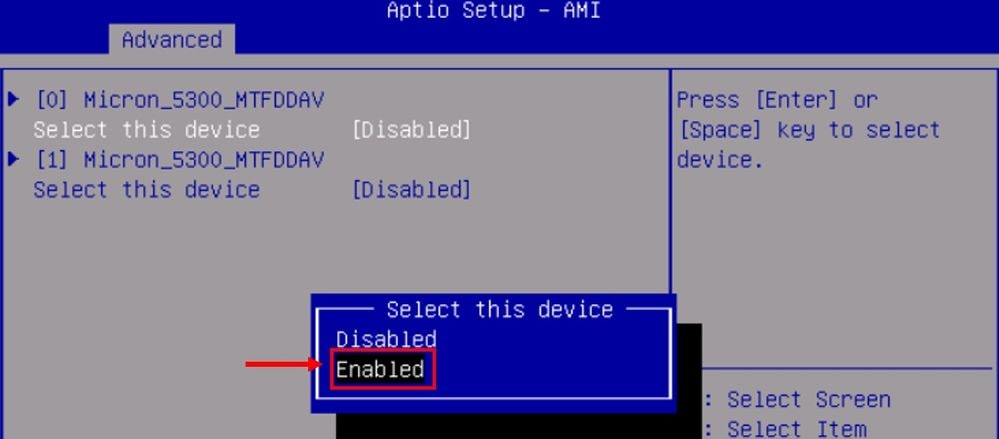
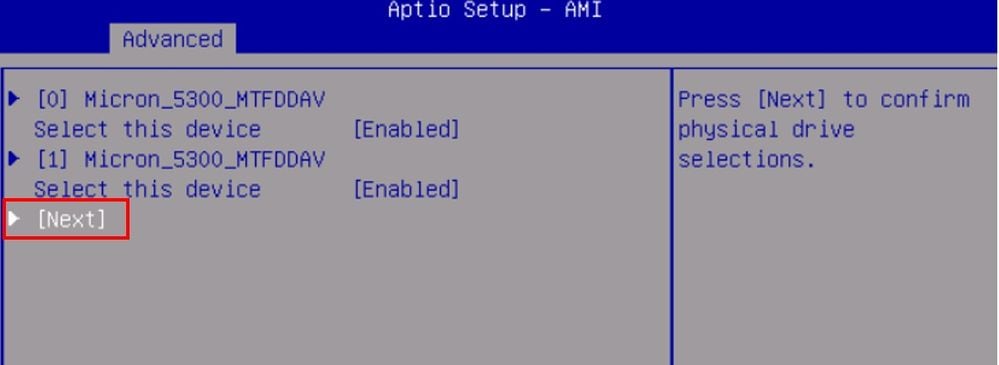
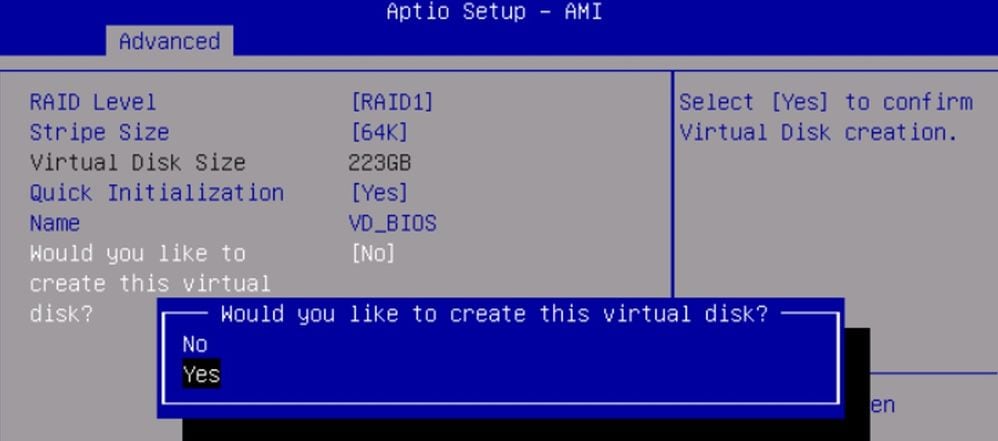

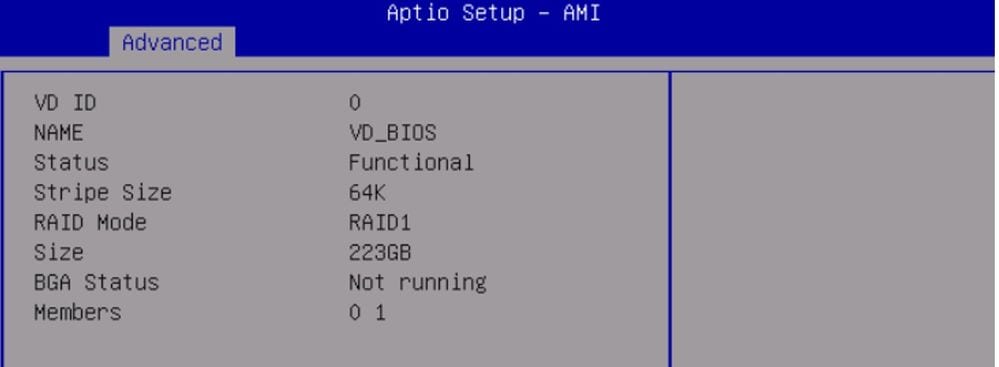
 Feedback
Feedback